Como transferir contatos do iPhone para o iPhone com um ID Apple diferente

Escrito por Rafael Kaminski |
Como transferir contatos de um ID Apple para outro?
Minha esposa e eu compartilhamos o mesmo ID Apple. Mas, ela está fazendo seu próprio Apple ID. Não conseguimos descobrir como mover os contatos selecionados de um ID Apple para outro.
Se você também estiver passando por uma situação semelhante, podemos ajudar a transferir contatos de iPhone para iPhone com diferentes IDs da Apple.
Um ID Apple está conectado ao iCloud, que é como seus contatos são salvos. À medida que você move dados de um iPhone para outro, esse ID do iCloud ajuda a recuperar contatos e outros dados.
Mas, quando você precisa mover contatos de um ID Apple para outro, o que você deveria fazer?
Vamos descobrir:
Parte 1: Transferir contatos do iPhone para o iPhone com ID Apple diferente [tudo de uma vez]
Quando você deseja transferir contatos de uma nuvem para outra, pode usar esses métodos. Estes métodos ajudam você a mover todos os contatos para outro ID Apple:
Método 1: mover contatos de um ID Apple para outro, via MobileTrans
É possível que você tenha mais dados salvos no iCloud. Nesse caso, o MobileTrans é sua melhor escolha, pois ajuda a mover fotos, vídeos, contatos, notas e outros tipos de dados para outro ID Apple.
O que é MobileTrans?
MobileTrans é a melhor ferramenta e a mais fácil de usar, que permite mover dados entre dispositivos. Se você precisa mover dados para iPhone ou Android ou recuperar dados do iCloud, o MobileTrans pode lhe ajudar.
MobileTrans - Transferência de contatos do iPhone
Transfira contatos para outro iPhone com um ID Apple diferente
- • Transfira mais de 13 tipos de dados, incluindo contatos entre dispositivos iOS.
- • Extremamente fácil e não precisa de nenhuma experiência técnica para usar.
- • Suporta transferência de contatos entre dispositivos iPhone e Android.
- • Suporta a transferência de dados do WhatsApp, transferência de dados de celular para computador e o backup e restauração de celular.
- • Totalmente compatível com Windows 11 ou Mac 12.0.
- • Totalmente compatível com iOS 15 e Android 12.0.

 4.5/5 Excelente
4.5/5 ExcelentePassos para usar o MobileTrans ao transferir contatos de um ID Apple para outro:
Passo 1: baixar o MobileTrans
Primeiro, visite nosso site e baixe o MobileTrans em seu computador. Na ferramenta, abra o módulo Transferência de telefones e vá para o recurso Telefone para telefone.

Passo 2: Conecte os dois dispositivos
Conecte os dois dispositivos com Apple IDs diferentes para transferir contatos de iPhone para iPhone com Apple IDs diferentes.
À medida que os telefones se conectam à ferramenta, você verá ambos na tela. Você pode virar para ajustar o receptor e o remetente dos contatos.

Nas opções, você pode selecionar os contatos.
Etapa 3: Transferir contatos
Depois de clicar em Iniciar, os contatos começarão a serem movidos de um ID Apple para outro.

Permita que todo o processo seja concluído e não interrompa a conexão USB.
Método 2: Sincronize os contatos do iPhone de um iCloud para outro, via iPhone
Outro método para transferir contatos de iPhone para iPhone com diferentes IDs da Apple é usar seu iPhone. Confira como você pode fazer isso:
- Nas Configurações do seu telefone, acesse o iCloud.
- Nas opções, Desative os Contatos.
- Você precisa ativar o Mantenha My iPhone. Faça isso para outros dados que você precisa mover para outro ID Apple.
- Neste telefone, exclua a conta do iCloud.
- Agora, você precisa fazer login com o ID Apple diferente e sincronizar os Contatos.

Isso permitirá que os contatos do seu dispositivo sejam armazenados em seu novo ID Apple.
Parte 2: Transfira contatos de um ID Apple para outro [Seletivo]
É possível que você queira escolher contatos para mover para outro ID Apple. Nesse caso, você pode usar esses dois métodos ao invés dos métodos acima.
Método 1: Copiar contatos de um ID Apple para outro usando o MobileTrans
Ao sincronizar dados do iPhone com o iCloud, principalmente contatos, você pode transferir dados seletivamente para outro ID Apple com o MobileTrans.
O MobileTrans ajuda você a mover dados do iCloud para seu telefone de maneira seletiva. Você pode selecionar arquivos individuais, selecionar e mover.
Confira como você pode fazer isso:
Passo 1: baixar o MobileTrans
Em primeiro lugar, baixe o MobileTrans e o inicie em seu computador. Agora, visite o módulo Transferência de telefones e abra o recurso iCloud para telefone.

Etapa 2: Fazer login no iCloud
A ferramenta solicitará que você faça login no seu ID do iCloud. Dessa forma, você precisa fazer login no seu primeiro ID do iCloud que contém os contatos.

Digite o código de verificação que aparece no seu celular para permitir esta transação.

Passo 3: selecione dados e mover contatos
Como transferir contatos para um novo ID Apple?
O MobileTrans lhe dará opções de dados. Você pode rolar até a seção Contatos e selecionar os contatos que deseja mover para outro ID Apple e clicar no botão Restaurar no dispositivo.

Conecte o iPhone ao seu computador com um cabo relâmpago e espere que ele seja reconhecido.

Para finalizar, Iniciar e você poderá transferir contatos de iPhone para iPhone com diferentes IDs da Apple.
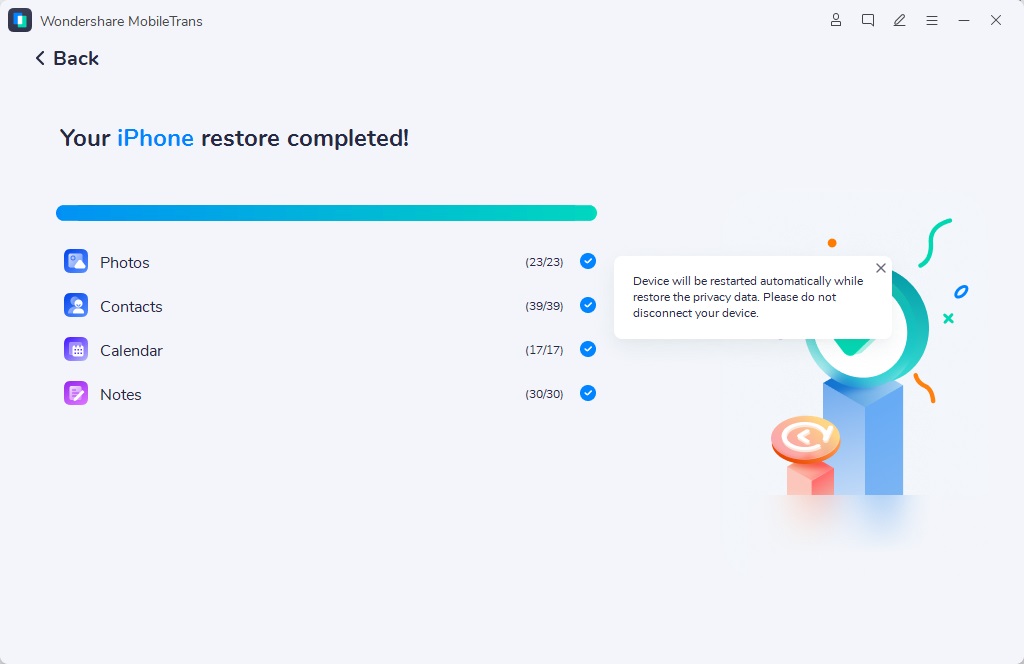
Método 2: Mover contatos para o novo iPhone com ID Apple diferente via iCloud.com
Se você deseja exportar manualmente os contatos de um ID Apple para outro, também pode fazer isso.
Verifique como mover contatos de um ID Apple para outro manualmente:
- No computador, abra iCloud.com e entre com seu ID Apple (onde estão os contatos).
- Em Contatos, selecione os contatos que você precisa exportar para outro ID Apple.
- Depois disso, visite o ícone de engrenagem e Exportar vCard. Isso exportará os contatos de um ID Apple para o seu computador.
- Agora você precisa sair desta conta e fazer login em outra conta (na qual você precisa sincronizar contatos).
- Escolha Contatos e Importar vCard.

Conclusão
Você consegue transferir contatos de um ID Apple para outro?
É possível transferir contatos de iPhone para iPhone com Apple ID de forma seletiva ou manual. Você também pode usar o MobileTrans para transferir contatos para outro ID Apple de maneira seletiva. Este método é super fácil e menos demorado. Basta conectar seu iPhone ao seu computador, selecionar dados para mover e pronto.
Você vai gostar:
Artigos Mais Lidos
Todas as Categorias




Rafael Kaminski
staff Editor